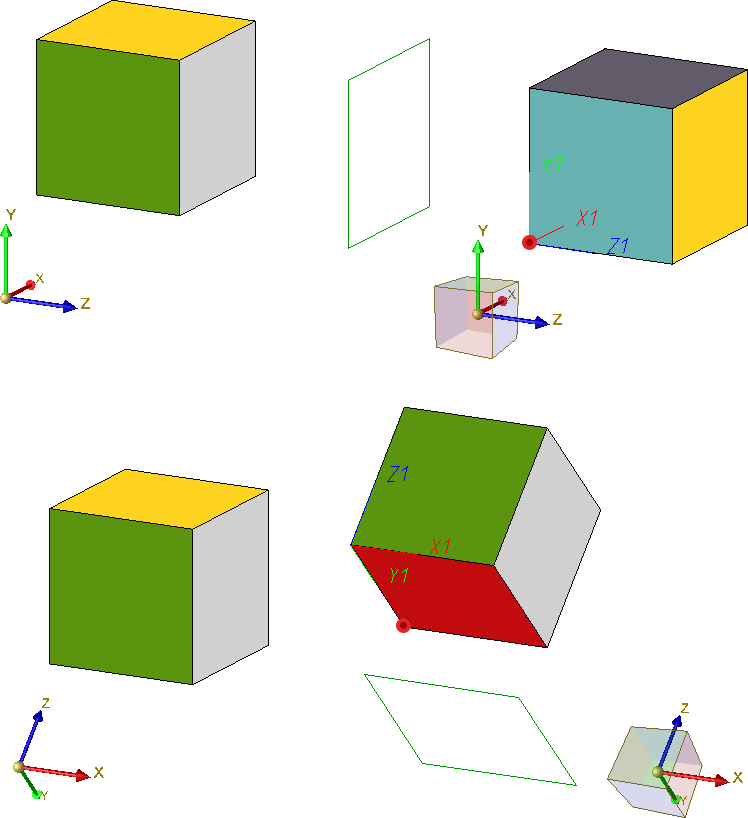Pour transférer des éléments d'une scène à une autre, vous disposez, en plus d'autres solutions, également du Presse-papier HiCAD.
Voici la marche à suivre :
- Activez un élément ou déterminez une sélection d'éléments à partir de la scène actuelle que vous voulez transférer dans une autre scène.
- Sélectionnez la fonction Copier dans le presse-papier
 soit dans la barre d'outils de l'ICN ou par un clic droit dans le menu contextuel. Le contenu actuel du presse-papier HiCAD peut maintenant être collé dans d'autres scènes.
soit dans la barre d'outils de l'ICN ou par un clic droit dans le menu contextuel. Le contenu actuel du presse-papier HiCAD peut maintenant être collé dans d'autres scènes. - Ouvrez la scène cible, ou si le fichier est déjà ouvert, cliquez dans l'onglet Changement de scène sur la prévisualisation de votre choix.
- Dans l'ICN de la scène cible, sélectionnez l'élément sous lequel vous voulez attribuer le contenu du presse-papier HiCAD en tant qu'élément secondaire. Si c'est en tant qu'élément principal que le contenu du presse-papier HiCAD doit être collé dans la scène, sélectionnez alors l'ICN le nom de la scène.
- Sélectionnez la fonction Insérer à partir du presse-papier
 soit dans la barre d'outils de l'ICN ou par un clic droit dans le menu contextuel.
soit dans la barre d'outils de l'ICN ou par un clic droit dans le menu contextuel. - L'élément copié s'affiche et HiCAD vous invite à déterminer un point d'appui sur cette copie. Il s'agit du point par lequel la copie sera positionnée ensuite dans la scène cible.
- Après avoir déterminé ce point d'appui, la scène cible s'affiche de nouveau et HiCAD vous invite à spécifier la position du point d'appui sur la scène.
- Il est possible, dans le Gestionnaire de Configuration, sous Paramètres système > Divers de déterminer si la fonction Insérer à partir du presse-papier HiCAD doit être fermée automatiquement après avoir inséré ou si elle doit restée active. Utilisez pour cela la case Insérer à partir du presse-papier en boucle.
- Si la case est cochée, la fonction Insérer à partir du presse-papier HiCAD reste alors active après avoir inséré une première fois de sorte que le contenu du presse-papier peut être inséré plusieurs fois en différentes positions de la scène. Vous mettez un terme à la fonction par un clic sur la molette.
- Si la case est décochée, la fonction Insérer à partir du presse-papier HiCAD est fermée après avoir inséré le contenu. Il s'agit de la configuration par défaut choisie par ISD.
- Les cotations de l'élément ne seront pas prises en compte dans sa copie au moyen du presse-papier, c.-à-d. que les cotations ne seront pas reprises dans cette copie.
- En définissant un plan d'usinage, la position de la copie peut également être affinée. Si au moment de l'insertion un plan d'usinage est actif, la copie sera alors insérée de telle sorte que le plan XY du système de coordonnées de l'élément se retrouvera dans ou parallèle à ce plan.
Un exemple : imaginons qu'un cube soit d'une couleur différente sur chaque face. Copions ce cube dans le presse-papier HiCAD.
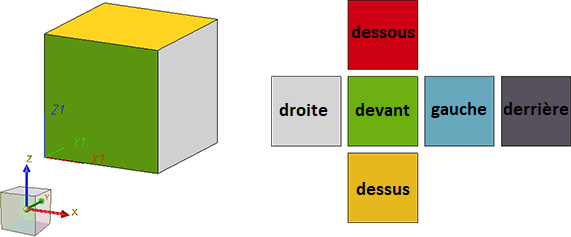
La représentation suivante montre l'effet des différents plans d'usinage lors de l'insertion de la copie.